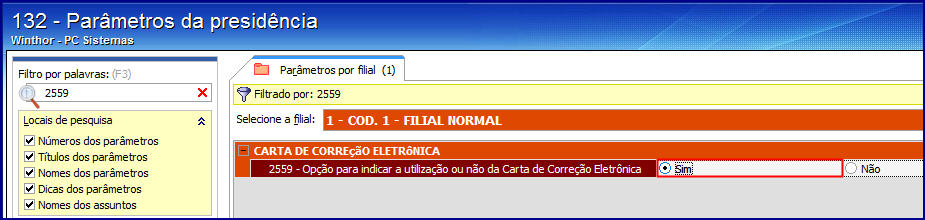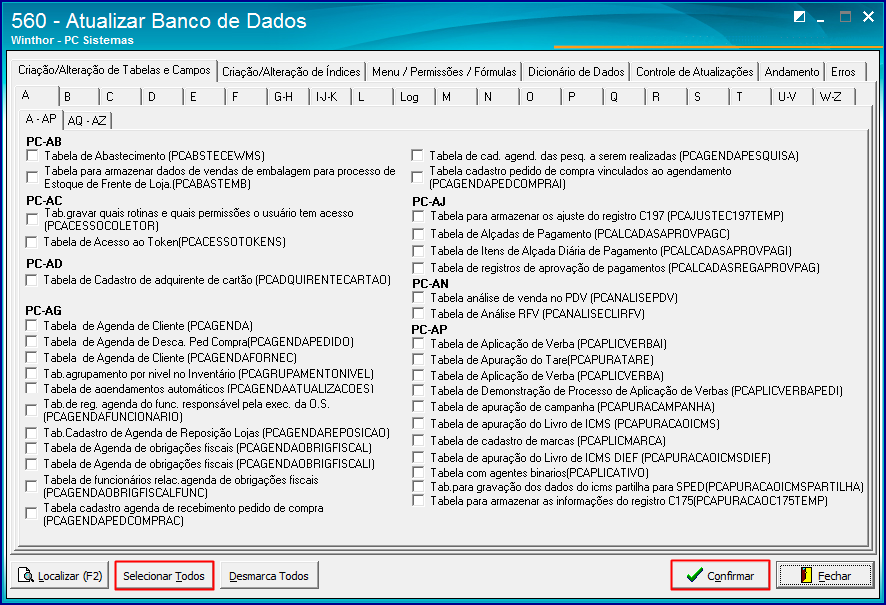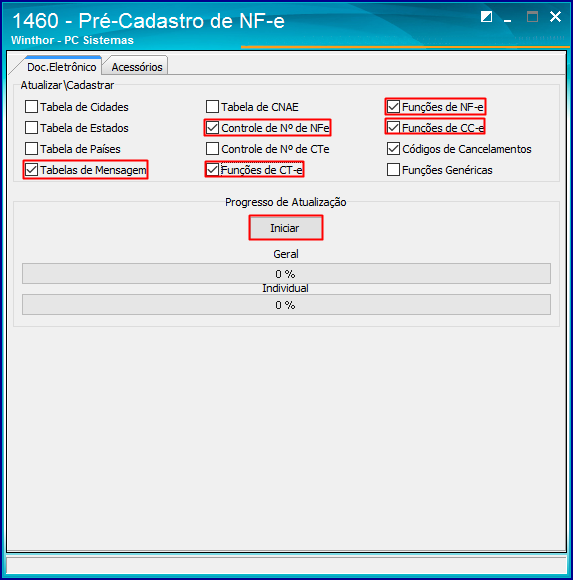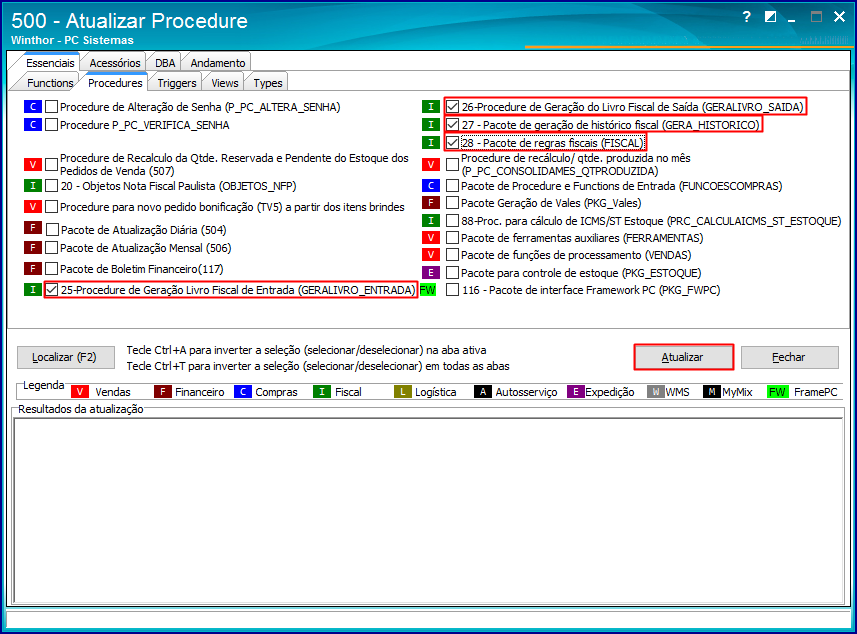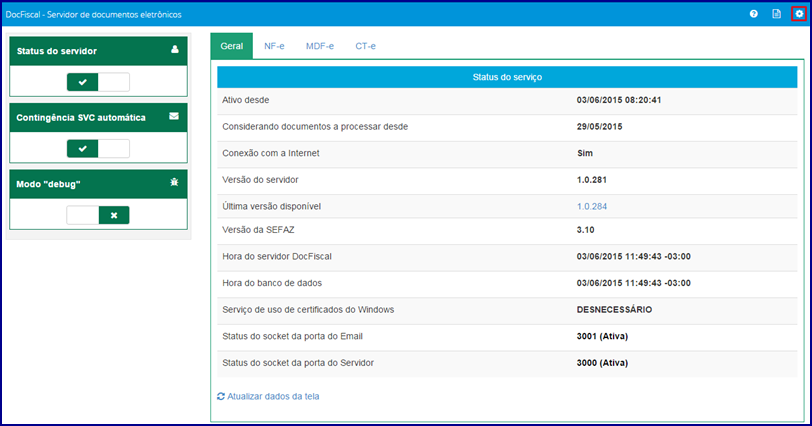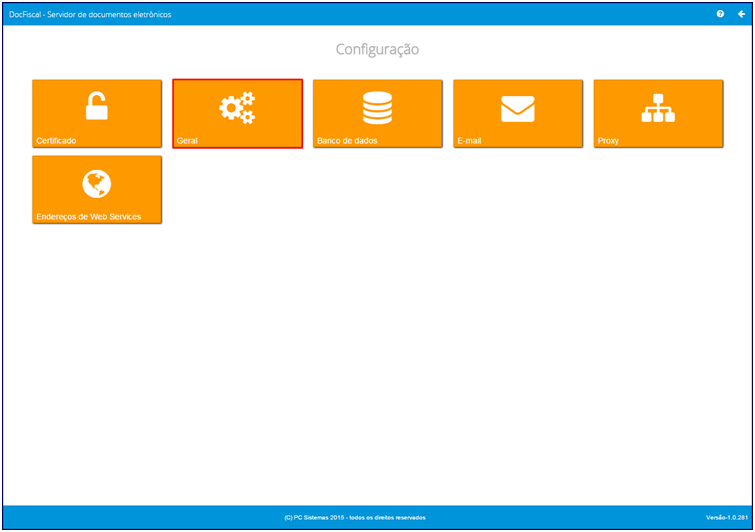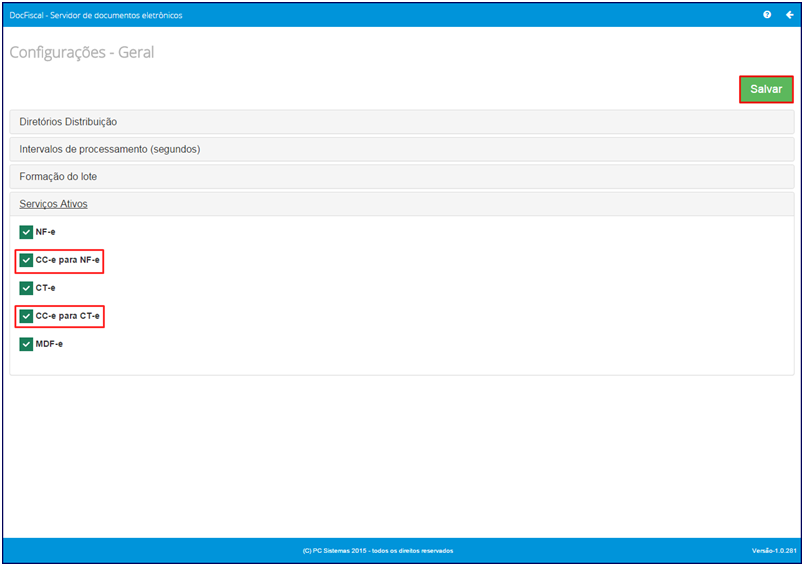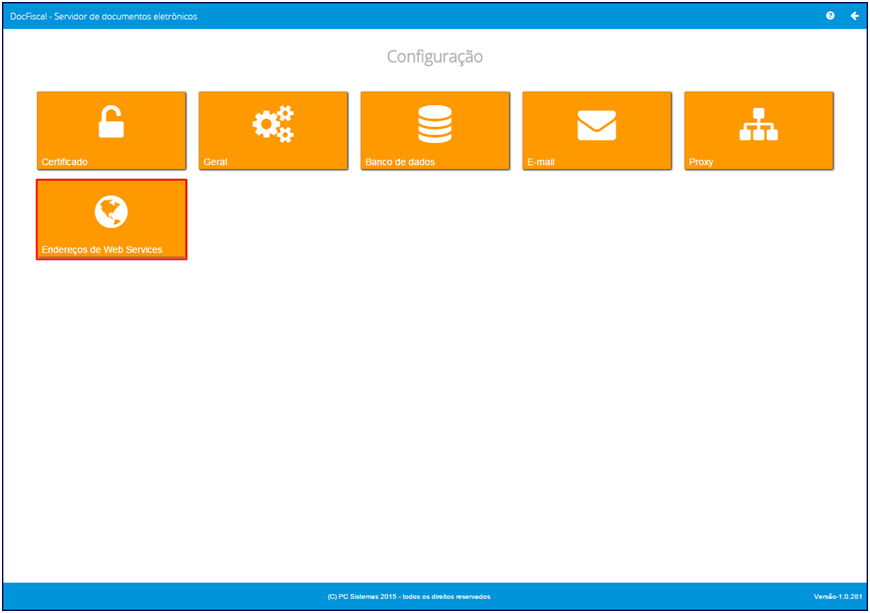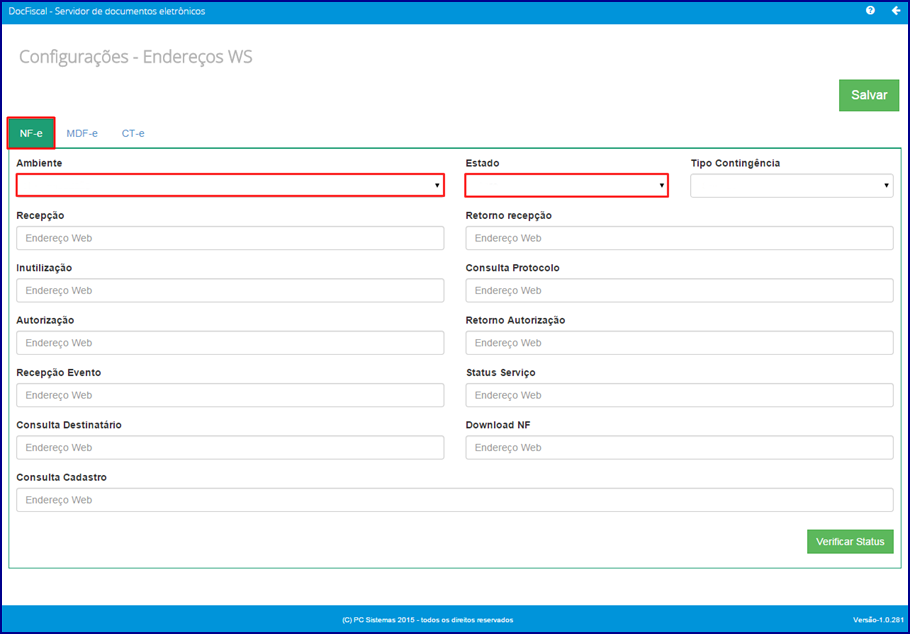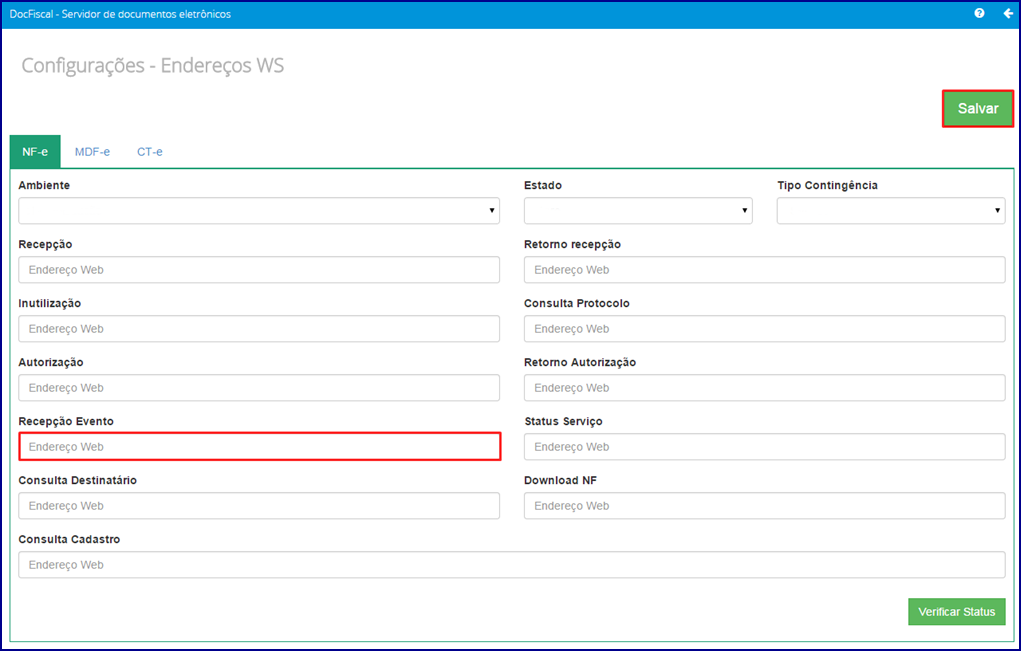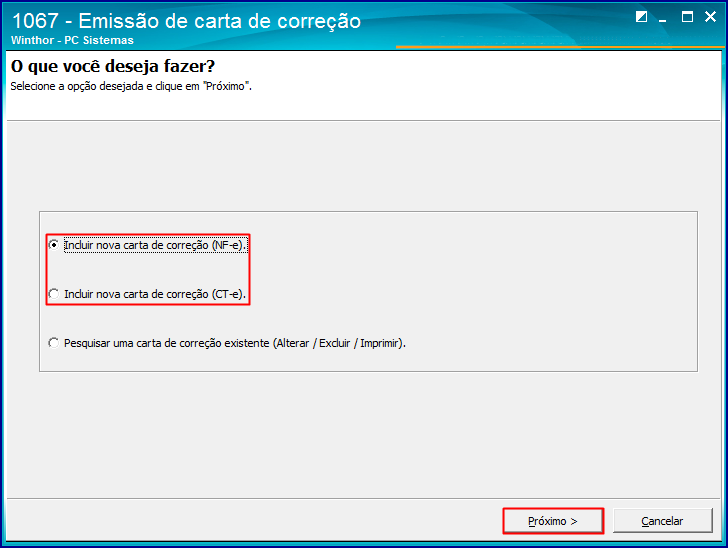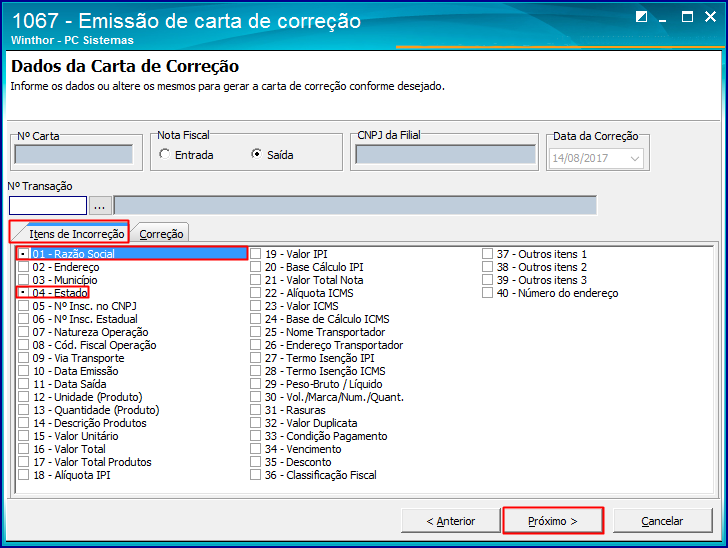Fique atento! Esta documentação não é mais atualizada neste canal. Confira as FAQ's atualizadas clicando aqui.
O que fazer para utilizar a Carta de Correção Eletrônica (CC-e)?
Produto: | 132 - Parâmetros da Presidência, 500 - Atualizar Procedures, 530 - Permitir Acesso a Rotina, 560 - Atualizar Banco de Dados, 1460 - Pré-cadastro de NF-e, 1067 - Emissão de carta de Correção e 1477 - Emissão de Carta de Correção |
Versões: | 27 e 28 |
Ocorrência: | Para utilizar a Carta de Correção Eletrônica (CC-e), siga os procedimentos apresentados no Passo a passo. |
Passo a passo: | #dica: Para utilizar a Carta de Correção (CC-e) certifique-se de que seu sistema está atualizado e parametrizado, em seguida, configure o Servidor NF-e e emita a Carta de Correção pela rotina 1067. |
1) Verifique se a SEFAZ de sua região já realiza este processo. Em caso positivo, é necessário que o emitente esteja autorizado pela SEFAZ para realizar o serviço. 2) Atualize o Servidor NF-e de acordo com as orientações disponíveis no link: http://tdn.totvs.com/pages/viewpage.action?pageId=185734264. Importante! É necessária a autorização da SEFAZ para a emissão da CC-e. Na rotina 132, o parâmetro 2559 - Opção para indicar a utilização ou não da Carta de Correção Eletrônica deve estar marcado como Sim. 4) Acesse a rotina 560, clique o botão Selecionar Todos e, em seguida, clique Confirmar; Atenção! Execute esta atualização com todos os usuários deslogados do sistema e com as demais rotinas fechadas para que as validações sejam efetuadas com sucesso. 5) Em seguida, acesse a rotina 1460, marque as opções, conforme segue, e clique o botão Iniciar;
6) Após o completo processamento, acesse a rotina 500; 7) Na aba Essenciais, sub-aba Procedures, marque as opções abaixo e, em seguida, clique Atualizar,
Importante! As rotinas a seguir devem ser atualizadas para a última versão disponível:
Em seguida, efetue a configuração do Servidor NF-e, conforme segue: Configurar Servidor NF-e1) Acesse o endereço: http://localhost:8888/docfiscal/ e clique o botão 2) Na tela Configuração, clique o botão Geral; 3) Clique o botão Serviços Ativos, marque as opções CC-e para NF-e e CC-e par CT-e e, em seguida, clique o botão Salvar; 4) Na tela Configuração, clique o botão Endereços de Web Services; 5) Na tela Configurações - Endereços WS, na aba NF-e, selecione o Ambiente (Homologação ou Produção).e o Estado (estado da empresa responsável pela emissão do CC-e), 6) Preencha o campo Recepção Evento com o link da CC-e disponível para o seu Estado e clique Salvar. Fique por dentro! Para consultar o link da CC-e de acordo com o seu Estado, acesse o site: http://www.nfe.fazenda.gov.br/portal/webServices.aspx?tipoConteudo=Wak0FwB7dKs= Emissão da Carta de Correção1) Acesse a rotina 1067, marque uma das opções a seguir e clique Próximo >:
2) Informe o número de transação ou pesquise pelo Nº Transação; 3) Na aba Itens de Incorreção, marque o(s) item(ns) a serem corrigidos e clique Próximo >; 4) Em seguida, na aba Correção, preencha na planilha a coluna Correção com a devida informação e clique o botão Próximo >, 5) Conclua normalmente o processo e feche a rotina, 6) Agora, acesse a rotina 1477 e acompanhe o processamento da CC-e. Para visualizar as alterações de status, clique o botão Atualizar. |